
�ڎ�
�����˗��m��ʓ��́n
�V�K�̎����1�����ƌʂɈ˗��ł��܂��B
�˗���������̓e���v���[�g�Ƃ��ēo�^���邱�Ƃ��ł��܂��B
���p�p�x�̍�������̓e���v���[�g�o�^���Ă����ƕ֗��ł��B
�e���v���[�g�o�^�����˗����e�́A����ȍ~�̈˗����ɓǂݍ��ނ��ƂŁA���͂̎�Ԃ��Ȃ����Ƃ��ł��܂��B
| No. | ���ږ� | ���͓��e | ���͏��� | ||||||||||||||||||||||||||||
|---|---|---|---|---|---|---|---|---|---|---|---|---|---|---|---|---|---|---|---|---|---|---|---|---|---|---|---|---|---|---|---|
| �| | ��{��� | ||||||||||||||||||||||||||||||
| 1 | �����w��� |
�����w�������͂��Ă��������B �����̉������i���Z�@�։c�Ɠ��j�܂Ŏw��\�ł��B
|
�| | ||||||||||||||||||||||||||||
| 2 | ���q�l�����ԍ� | ���q�l�����ԍ�����͂��Ă��������B | �| | ||||||||||||||||||||||||||||
| 3 | ������� |
������ނ����W�I�{�^���őI�����Ă��������B
�u�������d�M�����v��I�������ꍇ�́A�v���_�E������ȉ������ꂩ��I�����Ă��������B
|
�| | ||||||||||||||||||||||||||||
| �| | �����l | ||||||||||||||||||||||||||||||
| 4 | ���Z�@�֖� | ���s�̋��Z�@�֖��������\������܂��B�i�Œ�\���^�ύX�s�j | �| | ||||||||||||||||||||||||||||
| 5 | �X�� | ���q���܂̂�����X���������\������܂��B�i�Œ�\���^�ύX�s�j | �| | ||||||||||||||||||||||||||||
| �| | �������z | ||||||||||||||||||||||||||||||
| 6 | �ʉ� | �����ʉ݂��v���_�E������I�����Ă��������B | �| | ||||||||||||||||||||||||||||
| 7 | ���z | �������z����͂��Ă��������B | �| | ||||||||||||||||||||||||||||
| 8 | �萔�� |
|
�����I�ɇ@���I������܂��B�i�A��I�����邱�Ƃ͂ł��܂���B�j | ||||||||||||||||||||||||||||
| 9 | �C�O��s�萔�����S�敪 |
�������s�ȂǁA�C�O�̋�s�Ŕ�������萔���̕��S�l�i�������l�A�܂��͂��q���܁j�ɂ��āA���W�I�{�^���őI�����Ă��������B
|
�| | ||||||||||||||||||||||||||||
| �| | �x������ | ||||||||||||||||||||||||||||||
| 10 | �~���� | ���q���܂̓o�^�������v���_�E���Ɉꗗ�\������܂��̂ŁA���̒����瑗�������̈���������I�����Ă��������B | No.6�u�ʉ݁v�ANo.12�u���ϕ��@�v�̓��͓��e�ɉ����đI�����Ă��������B�i�ڍׂ��y�⑫2�z�����Q�Ƃ��������B�j | ||||||||||||||||||||||||||||
| 11 | �O���� | ||||||||||||||||||||||||||||||
| �| | ���ϕ��@ | ||||||||||||||||||||||||||||||
| 12 | ���ϕ��@ |
���ϕ��@���v���_�E������I�����Ă��������B
|
No.12�u���ϕ��@�v��No.13�u���z�v�i1�s�ځj�̓��͕͂K�{�ł��B �܂��A�����̌��Ϗ�����g�ݍ��킹�邱�Ƃŕ������ς��s���ꍇ�A�ő�5�܂ł̎w�肪�\�ł��B |
||||||||||||||||||||||||||||
| 13 | ���z |
���ϋ��z����͂��Ă��������B
|
�������ς��s���ꍇ�ANo.7�u���z�v�Ŏw�肵���S�̋��z�ƁANo.13�u���z�v�Ŏw�肷��e�������z�̍��v����v����悤���͂��Ă��������B | ||||||||||||||||||||||||||||
| 14 | �\��ԍ� | ������ς̗\��ԍ��i���sREF. NO.�j����͂��Ă��������B | No.12�u���ϕ��@�v�ɇA�i�ב֗\��j��I�������ꍇ�͕K�{�ł��B | ||||||||||||||||||||||||||||
| �| | ���l | ||||||||||||||||||||||||||||||
| 15 | ���l�� |
�u���l�ҏ��v�{�^���������Ď��O�ɓo�^�������l���̈ꗗ�̒�����I�����Ă��������B�I������ƁA�ȉ��̍��ڂ������Őݒ肳��܂��B
|
�| | ||||||||||||||||||||||||||||
| 16 | ���l���� | ������I�������������B | �| | ||||||||||||||||||||||||||||
| 17 | ���l�Z�� |
�Z������͂��Ă��������B
|
�e�Z�����ڂ̍��ʓ��͗v�ۂ��y�⑫1�z�����Q�Ƃ��������B | ||||||||||||||||||||||||||||
| 18 | ���l�����̎��ʎq | �����l�������̎��ʎq�iLEI�j���擾���Ă���ꍇ�ɓ��͂��Ă��������B | �| | ||||||||||||||||||||||||||||
| 19 | ���l�{�X���ݍ��܂��͋��Z�� | �����l�̖{�X�i�{�Ёj���ݍ��܂��͎��ۂ̋��Z����No.16�u���l�����v�i�Z���̍����j�ƈقȂ�ꍇ�ɑI�����Ă��������B | �| | ||||||||||||||||||||||||||||
| �| | �ŏI���l �����͗��iNo.20�u���͗L���v�j���\�����ꂽ�ꍇ�̂ݓ��͂��Ă��������B �@���q���܂ɂ���Ă͕\������܂���̂ŁA���̏ꍇ�͓��͕s�v�ł��B |
||||||||||||||||||||||||||||||
| 20 | ���͗L�� |
�ŏI���l�̓��͗L�������W�I�{�^���őI�����Ă��������B
|
�| | ||||||||||||||||||||||||||||
| 21 | ���� |
�ŏI���l�̖��̂���͂��Ă��������B ���̂Ƃ��킹�ĕʏ̂Ȃǂ���͂���ꍇ�́A�u()�v�i���ʁj�A�u/�v�i�X���b�V���j�A�܂��́u:�v�i�R�����j�ŋ���Ă��������B �i��jABC(XYZ)�AABC/XYZ�AABC:XYZ |
No.20�u���͗L���v���u���͂���v�Ƃ����ꍇ�͕K�{�ł��B | ||||||||||||||||||||||||||||
| 22 | ���� | ������I�����Ă��������B | No.20�u���͗L���v���u���͂���v�Ƃ����ꍇ�͕K�{�ł��B | ||||||||||||||||||||||||||||
| 23 | �Z�� |
�Z������͂��Ă��������B
|
No.20�u���͗L���v���u���͂���v�Ƃ����ꍇ�́i�����t�j�K�{�ł��B �e�Z�����ڂ̍��ʓ��͗v�ۂ��y�⑫1�z�����Q�Ƃ��������B |
||||||||||||||||||||||||||||
| 24 | �����̎��ʎq | �ŏI���l�������̎��ʎq�iLEI�j���擾���Ă���ꍇ�ɓ��͂��Ă��������B | �| | ||||||||||||||||||||||||||||
| 25 | �{�X���ݍ��܂��͋��Z�� | ���Z���ŏI���l�̖{�X�i�{�Ёj���ݍ��܂��͎��ۂ̋��Z����No.22�u�����v�i�Z���̍����j�ƈقȂ�ꍇ�ɑI�����Ă��������B | �| | ||||||||||||||||||||||||||||
| �| | �������s | ||||||||||||||||||||||||||||||
| 26 | ���l���� | ���O�ɓo�^�������l���̈ꗗ��I������ƁA�����Őݒ肳��܂��B | �| | ||||||||||||||||||||||||||||
| 27 | BIC�iSWIFT�j�R�[�h | �������s��BIC�iSWIFT�j�R�[�h���ȉ���8���܂���11���̌`���œ��͂��Ă��������B
BIC�iSWIFT�j�R�[�h�̓��͌�ɁuBIC�����s���擾�v�{�^���������ƁA�ȉ��̍��ڂ������Őݒ肳��܂��B
BIC�iSWIFT�j�R�[�h���s���̏ꍇ�́u��s������͂��Č�������v�̃����N�������Č������邱�Ƃ��\�ł��B
|
�| | ||||||||||||||||||||||||||||
| 28 | ���ʋ�s�R�[�h | �č����āA�܂��͒����{�y���Đl�������đ����ȂǁA�������e�ɂ��K�v�ƂȂ�ꍇ�ɓ��͂��Ă��������B
|
�| | ||||||||||||||||||||||||||||
| 29 | ��s�� |
��s������͂��Ă��������B
|
�| | ||||||||||||||||||||||||||||
| 30 | ���� | ������I�����Ă��������B | No.3�u������ށv���@�i�C�O���d�M�����j�̏ꍇ�A�uJAPAN�v���w�肷�邱�Ƃ͂ł��܂���B�i�A�i�������d�M�����j�̏ꍇ�́uJAPAN�v�̂ݎw��\�ł��B�j | ||||||||||||||||||||||||||||
| 31 | �Z�� |
�Z������͂��Ă��������B
|
�e�Z�����ڂ̍��ʓ��͗v�ۂ��y�⑫2�z�����Q�Ƃ��������B | ||||||||||||||||||||||||||||
| �| | �o�R��s | ||||||||||||||||||||||||||||||
| 32 | ���͗L�� |
�o�R��s�̓��͗L�������W�I�{�^���őI�����Ă��������B
|
�| | ||||||||||||||||||||||||||||
| 33 | BIC�iSWIFT�j�R�[�h |
�o�R��s��BIC�iSWIFT�j�R�[�h���ȉ���8���܂���11���̌`���œ��͂��Ă��������B
BIC�iSWIFT�j�R�[�h�̓��͌�ɁuBIC�����s���擾�v�{�^���������ƁA�ȉ��̍��ڂ������Őݒ肳��܂��B
BIC�iSWIFT�j�R�[�h���s���̏ꍇ�́u��s������͂��Č�������v�̃����N�������Č������邱�Ƃ��\�ł��B
|
No.32�u���͗L���v���u���͂���v�Ƃ����ꍇ�͕K�{�ł��B | ||||||||||||||||||||||||||||
| 34 | ��s�� | ��s������͂��Ă��������B | No.32�u���͗L���v���u���͂���v�Ƃ����ꍇ�͕K�{�ł��B | ||||||||||||||||||||||||||||
| 35 | ���� | ������I�������������B | �| | ||||||||||||||||||||||||||||
| 36 | �Z�� |
�Z������͂��Ă��������B
|
No.32�u���͗L���v���u���͂���v�Ƃ����ꍇ�́i�����t�j�K�{�ł��B | ||||||||||||||||||||||||||||
| �| | �����ړI�E���� | ||||||||||||||||||||||||||||||
| 37 | �����ړI | �����ړI���v���_�E������I�����Ă��������B
|
�| | ||||||||||||||||||||||||||||
| 38 | �������R | No.37�u�����ړI�v���@�i�A���j�A�B�i����f�Ձj�̏ꍇ�́u��̓I�ȏ��i���v���A�A�i���{�j�A�C�i���̑��f�ՊO�j�̏ꍇ�́u�������R�v����͂��Ă��������B | �| | ||||||||||||||||||||||||||||
| 39 | �������R�R�[�h | �������R��ISO�R�[�h�iPurpose Code�j�Ŏw�肷��ꍇ��4���R�[�h�œ��͂��Ă��������B | No.37�u�����ړI�v���A�i���{�j�A�C�i���̑��f�ՊO�j�̏ꍇ�ɓ��͉\�i�C�Ӂj�ł��B | ||||||||||||||||||||||||||||
| 40 | ���ێ��x���ڔԍ� |
No.37�u�����ړI�v�����No.x38�u�������R�v�ɉ��������ێ��x���ڔԍ�����͂��Ă��������B
|
No.37�u�����ړI�v���A�i���{�j�A�B�i����f�Ձj�A�C�i���̑��f�ՊO�j�̏ꍇ�ɓ��͉\�i�C�Ӂj�ł��B | ||||||||||||||||||||||||||||
| 41 | ���Y�n | ���i�̌��Y�n�i�����j���v���_�E������I�����Ă��������B | No.37�u�����ړI�v���@�i�A���j�A�B�i����f�Ձj�̏ꍇ�ɓ��͉\�i�K�{�j�ł��B | ||||||||||||||||||||||||||||
| 42 | �D�ϒn | ���i�̑D�ϒn����͂��Ă��������B
|
No.37�u�����ړI�v���@�i�A���j�A�B�i����f�Ձj�̏ꍇ�ɓ��͉\�i�K�{�j�ł��B | ||||||||||||||||||||||||||||
| 43 | �d���n | ���i�̎d���n����͂��Ă��������B
|
No.37�u�����ړI�v���B�i����f�Ձj�̏ꍇ�ɓ��͉\�i�K�{�j�ł��B | ||||||||||||||||||||||||||||
| 44 | �O���בy�ъO���f�Ֆ@�Ɋ�Â����� | �O�ז@�ɂ������Ȃւ̋��`�����ۂ��ꂽ��������ɊY�����邩�ۂ������W�I�{�^���őI�����Ă��������B
|
�| | ||||||||||||||||||||||||||||
| 45 | �����t | ���`��������ꍇ�A�������t����͂��Ă��������B | No.44�u�O���בy�ъO���f�Ֆ@�Ɋ�Â������v���A�i�K�v�j�̏ꍇ�͕K�{�ł��B | ||||||||||||||||||||||||||||
| 46 | ���ԍ� | ���`��������ꍇ�A���ԍ�����͂��Ă��������B | No.44�u�O���בy�ъO���f�Ֆ@�Ɋ�Â������v���A�i�K�v�j�̏ꍇ�͕K�{�ł��B | ||||||||||||||||||||||||||||
| �| | ���l�ւ̃��b�Z�[�W | ||||||||||||||||||||||||||||||
| 47 | �Q�Ɣԍ� | �����l�ɒʒm����Q�Ɣԍ��i������ʔԍ��Ȃǁj����͂��Ă��������B | �\ | ||||||||||||||||||||||||||||
| 48 | ���̑��̃��b�Z�[�W | ���̑��A�����l���Ẵ��b�Z�[�W����͂��Ă��������B | �\ | ||||||||||||||||||||||||||||
| �| | ���n���Lj��ĕ��� | ||||||||||||||||||||||||||||||
| 49 | �����ړI�R�[�h | �����捑�ɂ��K�v�Ƃ����ꍇ�A�e��������s������߂鑗���ړI�R�[�h�i���nPOP�R�[�h�j����͂��Ă��������B | �| | ||||||||||||||||||||||||||||
| 50 | ���̑��̕��� | ���̑��A�K�v�Ƃ���������������ꍇ�ɓ��͂��Ă��������B | �| | ||||||||||||||||||||||||||||
| �| | ���Z�@�ււ̘A������ | ||||||||||||||||||||||||||||||
| 51 | �A������ | ���s�ւ̘A����������͂��Ă��������B | �| | ||||||||||||||||||||||||||||
| �| | �Y�t�t�@�C�� | ||||||||||||||||||||||||||||||
| 52 | �Y�t�t�@�C�� | ������̐\���݂ɂ�����A�K�v���ނ�Y�t����ꍇ�́u�t�@�C���I���v�{�^���������ĊY���t�@�C����o�^���Ă��������B | �| | ||||||||||||||||||||||||||||
| No. | �{�^���� | �@�\���� |
|---|---|---|
| 1 |
 |
���q���܂����炩���ߓo�^�����e���v���[�g�i�悭�������̓��e��o�^�������`�j��ǂݍ��ނ��ƂŁA���͂̎�Ԃ��Ȃ����Ƃ��ł��܂��B |
| 2 |
 |
�e��Y�t���ނ�PDF�܂��͉摜�`���̃t�@�C���œo�^���邱�Ƃ��ł��܂��B |
| 3 |
 |
���͂��ꎞ���f���ĕۑ����邱�Ƃ��ł��܂��B���f��������͍쐬������ꗗ��ʂ��I�����ĊJ���邱�Ƃ��ł��܂��B |
| 4 |
 |
�\������PDF�`���t�@�C���ň���ł��܂��B |
| 5 |
 |
�悭�������̓��e���A�e���v���[�g�i���`�j�Ƃ��ēo�^���邱�Ƃ��ł��܂��B |
| 6 |
 |
�����l������IBAN�R�[�h�Ŏw�肵���ꍇ�A�������s��BIC�iSWIFT�j�R�[�h���s���E�Z���������œ��͂��邱�Ƃ��ł��܂��B |
�{���삪���������ہA�ȉ��̈���Ƀ��[���ł��m�点���܂��B
| No. | ���F�p�^�[�� | �ʒm���� | ||||
|---|---|---|---|---|---|---|
| �˗��� | �ꎟ���F�� | �ŏI���F�� | ���F�� | �S����Ɖ� ������ |
||
| 1 | ���F�Ȃ� | �� | �| | �| | �| | �� |
| 2 | �V���O�����F | �� | �| | �| | �� | �| |
| 3 | �_�u�����F | �� | �� | �| | �| | �| |
���q���܂̏��F�p�^�[�����V���O�����F�A�܂��̓_�u�����F�̏ꍇ�A�{���삪���������ۈȉ��̃��b�Z�[�W���\������܂��B
�{����ō쐬���ꂽ������͂��q���Г��ŏ��F�҂��̏�ԂƂȂ��Ă���A���s�ւ̂��\���݂͂܂��������Ă���܂���B
�����������F�҂ɂ��A���̂����A���F������˗����Ă��������B
���F�p�^�[�������F�Ȃ��̏ꍇ�́A�{����ŕ��s�ւ̂��\���݂��������܂��B�i���b�Z�[�W���\������܂���B�j
�y���b�Z�[�W�z
�����Ӂ����Z�@�ււ̑��M�͊������Ă���܂���B���������A���e�m�F��ʂŎw�肵�����F�҂ɂ��A�����Ă��������A�w�肵�����F�҂ɂ�����̏��F���s���Ă��������B
�m�}��n���F�K�{�A���F�C�ӁA�~�F�s��
| �Z������ | ���喼 | �T�u ���喼 |
�Ԓn�E �ʂ薼 |
���� �ԍ� |
������ | �t���A | ������ | ���� �ԍ� |
�X�� �ԍ� |
�s�s�� | ���� �n�於 |
���� �n�於 |
�B�E�� |
|---|---|---|---|---|---|---|---|---|---|---|---|---|---|
| AT �I�[�X�g���A | �� | �� | �� | �� | �� | �� | �� | �� | �� | �� | �� | �� | �� |
| AU �I�[�X�g�����A | �� | �� | �� | �� | �� | �� | �~ | �� | �� | �� | �~ | �~ | �� |
| BE �x���M�[ | �� | �� | �� | �� | �� | �� | �� | �� | �� | �� | �~ | �~ | �~ |
| BG �u���K���A | �~ | �~ | �� | �� | �� | �� | �� | �� | �� | �� | �� | �� | �� |
| CA �J�i�_ | �� | �� | �� | �� | �� | �� | �� | �� | �� | �� | �~ | �� | �� |
| CH �X�C�X | �� | �� | �� | �� | �� | �� | �~ | �� | �� | �� | �~ | �~ | �� |
| CN ���ؐl�����a�� | �� | �� | �� | �� | �� | �� | �� | �� | �� | �� | �� | �� | �� |
| CY �L�v���X | �� | �� | �� | �� | �� | �� | �� | �� | �� | �� | �~ | �~ | �~ |
| DE �h�C�c | �� | �� | �� | �� | �� | �~ | �� | �~ | �� | �� | �� | �� | �� |
| EE �G�X�g�j�A | �� | �� | �� | �� | �� | �� | �� | �� | �� | �� | �� | �� | �� |
| ES �X�y�C�� | �� | �� | �� | �� | �� | �� | �� | �� | �� | �� | �� | �� | �� |
| FI �t�B�������h | �~ | �~ | �� | �� | �~ | �~ | �� | �� | �� | �� | �~ | �~ | �� |
| FR �t�����X | �� | �� | �� | �� | �~ | �� | �� | �� | �� | �� | �� | �~ | �~ |
| GB �p�� | �� | �� | �� | �� | �� | �� | �� | �� | �� | �� | �� | �� | �� |
| GR �M���V�� | �~ | �~ | �� | �� | �~ | �~ | �� | �~ | �� | �� | �� | �~ | �~ |
| HK ���` | �� | �� | �� | �� | �� | �� | �� | �� | �~ | �� | �� | �~ | �� |
| HR �N���A�`�A | �� | �� | �� | �� | �� | �� | �� | �� | �� | �� | �� | �� | �� |
| IE �A�C�������h | �� | �� | �� | �� | �� | �� | �� | �� | �� | �� | �~ | �~ | �� |
| IT �C�^���A | �� | �� | �� | �� | �� | �� | �� | �� | �� | �� | �� | �� | �� |
| JP ���{ | �� | �~ | �� | �~ | �� | �� | �� | �� | �� | �� | �~ | �~ | �� |
| LU ���N�Z���u���N | �� | �� | �� | �� | �� | �� | �� | �� | �� | �� | �~ | �~ | �� |
| LV ���g�r�A | �~ | �~ | �� | �� | �� | �~ | �~ | �� | �� | �� | �~ | �� | �� |
| NL �I�����_ | �� | �� | �� | �� | �� | �� | �� | �� | �� | �� | �~ | �~ | �~ |
| NZ �j���[�W�[�����h | �� | �� | �� | �� | �� | �� | �~ | �� | �� | �� | �� | �� | �~ |
| NO �m���E�F�[ | �� | �� | �� | �� | �� | �� | �� | �� | �� | �� | �~ | �~ | �~ |
| PL �|�[�����h | �� | �� | �� | �� | �~ | �~ | �~ | �� | �� | �� | �~ | �~ | �~ |
| PT �|���g�K�� | �� | �� | �� | �� | �� | �� | �� | �� | �� | �� | �� | �~ | �� |
| RO ���[�}�j�A | �� | �� | �� | �� | �� | �� | �� | �� | �� | �� | �� | �~ | �� |
| SE �X�E�F�[�f�� | �� | �� | �� | �� | �� | �� | �� | �� | �� | �� | �~ | �~ | �~ |
| SG �V���K�|�[�� | �� | �� | �� | �� | �� | �� | �� | �� | �� | �� | �~ | �~ | �~ |
| SI �X���x�j�A | �� | �~ | �� | �� | �~ | �� | �� | �� | �� | �� | �~ | �~ | �~ |
| SK �X���o�L�A | �~ | �~ | �� | �� | �~ | �~ | �~ | �~ | �� | �� | �~ | �~ | �~ |
| US �A�����J���O�� | �� | �� | �� | �� | �� | �� | �� | �� | �� | �� | �� | �� | �� |
| ���̑��̍� | �� | �� | �� | �� | �� | �� | �� | �� | �� | �� | �� | �� | �� |
| �� | �e�Z�����ڂ̓��͉ۂ́u�����v��I������Ɖ�ʂɂ��\������܂��B |
| �ʉ� �iNo.41�j |
���ϕ��@�iNo.48�j | �x��������� | �w�� �� |
���� | ||||
|---|---|---|---|---|---|---|---|---|
| ���� | �ב� �\�� |
�O�� | �~�� | �~�� ���� �iNo.46�j |
�O�� ���� �iNo.47�j |
|||
| JPY | �� | �| | �| | �| | �| | �| | �~ | �~���đ����̏ꍇ�A���ϕ��@�Ɂu�~���v�ȊO���w�肷�邱�Ƃ͂ł��܂���B |
| �| | �� | �| | �| | �| | �| | �~ | ||
| �| | �| | �� | �| | �| | �| | �~ | ||
| �| | �| | �| | �� | �� �iJPY�j |
�| | �� | �~���đ����̑������~�a�����炨�x�������������ꍇ�A�u�~�����v�ɉ~�a���������w�肵�Ă��������B | |
| �| | �� �iJPY�j |
�� | �Z�҂̂��q���܂́u�O�����v�ɔZ�҉~�a���������w�肵�Ă��������B | |||||
| �| | �� �i�O�݁j |
�~ | �~���đ����̑������O�݂ł��x���������������Ƃ͂ł��܂���B | |||||
| �O�� | �| | �| | �| | �� | �| | �| | �~ | �O���đ����̏ꍇ�A���ϕ��@�Ɂu�~���v���w�肷�邱�Ƃ͂ł��܂���B |
| �� | �| | �| | �| | �� �iJPY�j |
�| | �~ | �O���đ����̑������~�݂ł��x�������������ꍇ�A�u�~�����v�ɉ~�a���������w�肵�Ă��������B | |
| �| | �� �iJPY�j |
�� | �Z�҂̂��q���܂́u�O�����v�ɔZ�҉~�a���������w�肵�Ă��������B | |||||
| �| | �� �i�O�݁j |
�~ | ���ϕ��@�Ɂu�����v��I�������ꍇ�A�����������O�݂ł��x���������������Ƃ͂ł��܂���B | |||||
| �| | �� | �| | �| | �� �iJPY�j |
�| | �~ | �O���đ����̑������~�݂ł��x�������������ꍇ�A�u�~�����v�ɉ~�a���������w�肵�Ă��������B | |
| �| | �� �iJPY�j |
�� | �Z�҂̂��q���܂́u�O�����v�ɔZ�҉~�a���������w�肵�Ă��������B | |||||
| �| | �� �i�O�݁j |
�~ | ���ϕ��@�Ɂu�ב֗\��v��I�������ꍇ�A�����������O�݂ł��x���������������Ƃ͂ł��܂���B | |||||
| �| | �| | �� | �| | �� �iJPY�j |
�| | �~ | ���ϕ��@�Ɂu�O�݁v��I�������ꍇ�A�����������~�݂ł��x���������������Ƃ͂ł��܂���B | |
| �| | �� �iJPY�j |
�~ | ||||||
| �| | �� �i�O�݁j |
�� |
�O���đ����̑�����̊O�݂ł��x�������������ꍇ�A�u�O�����v�ɊO�ݗa���������w�肵�Ă��������B �Ȃ��A�����ʉ݂ƈقȂ�O�݂ł̂��x�����͂ł��܂���B |
|||||
| �R�[�h | ���e | ���l |
|---|---|---|
| USABA | �A�����J���O�� ABA�i���o�[ | ��v�R�[�h����ʂɕ\�����܂��B |
| USPID | �A�����J���O�� CHIPS�R�[�h | |
| CNCIP | ���ؐl�����a�� CIPS�R�[�h | |
| CNAPS | ���ؐl�����a�� CNAPS�R�[�h | |
| DEBLZ | �h�C�c BLZ�R�[�h | |
| GBDSC | �p�� SORT�R�[�h | |
| AUBSB | �I�[�X�g�����A BSB�R�[�h | �A���t�@�x�b�g���ɕ\�����܂��B |
| ATBLZ | �I�[�X�g���A ������s�R�[�h | |
| CACPA | �J�i�_ ������s�R�[�h | |
| CHBCC | �X�C�X BC�R�[�h | |
| CHSIC | �X�C�X SIC�R�[�h | |
| ESNCC | �X�y�C�� ������s�R�[�h | |
| GRBIC | �M���V�� ������s�R�[�h | |
| HKNCC | ���` ���n��s�R�[�h | |
| IENCC | �A�C�������h ������s�R�[�h | |
| INFSC | �C���h ������s�R�[�h | |
| ITNCC | �C�^���A ������s�R�[�h | |
| JPZGN | ���{ �S�⋦�R�[�h | |
| KRBOK | �؍� ������s�R�[�h | |
| MZBMO | ���U���r�[�NRTGS�R�[�h | |
| NZNCC | �j���[�W�[�����h ������s�R�[�h | |
| NZRSA | �j���[�W�[�����h RTGS�R�[�h | |
| PLKNR | �|�[�����h ������s�R�[�h | |
| PTNCC | �|���g�K�� ������s�R�[�h | |
| RUCBC | ���V�A ������s�R�[�h | |
| SESBA | �X�E�F�[�f�� ������s�R�[�h | |
| SGIBG | �V���K�|�[�� ������s�R�[�h | |
| THCBC | �^�C ������s�R�[�h | |
| TWNCC | ��p ���n��s�R�[�h | |
| ZANCC | ��A�t���J ������s�R�[�h |
�쐬������̏C���E�폜
���q���Г��ō쐬�r���̏�ԂƂȂ��Ă������╾�s���ԋp�i���߂��j���s��������ɂ��ďC���E�Ĉ˗��A�܂��͍폜���邱�Ƃ��ł��܂��B
�C���E�폜�ł���̂́A����̍쐬�҂����g�݂̂ł��B
�C�����̓��͍��ڂ́A�����˗��m��ʓ��́n���̓��͍��ڏڍ��Ɠ��l�ł��B
�����g���쐬�����ȉ��̃X�e�[�^�X�ɑ������ɂ��ďC���E�폜���\�ł��B
| No. | �X�e�[�^�X | ���� |
|---|---|---|
| 1 | �ۑ��� | �����g�ɂ��ꎞ�ۑ�������� |
| 2 | ���ߍς� | �����g�����F�˗���A���߂���������i���F�O�j |
| 3 | ���ߍς� | ���F�҂�荷�߂����ꂽ��� |
| 4 | �ԋp�ς� | ���s�ɂ��ԋp���ꂽ��� |
�{���삪���������ہA�ȉ��̈���Ƀ��[���ł��m�点���܂��B
| No. | ���F�p�^�[�� | �ʒm���� | ||||
|---|---|---|---|---|---|---|
| �˗��� | �ꎟ���F�� | �ŏI���F�� | ���F�� | �S����Ɖ� ������ |
||
| 1 | ���F�Ȃ� | �� | �| | �| | �| | �� |
| 2 | �V���O�����F | �� | �| | �| | �� | �| |
| 3 | �_�u�����F | �� | �� | �| | �| | �| |
����Ɖ�
�����g���쐬��������A�܂��͂����g�����F�҂Ɏw�肳�ꂽ������Ɖ�邱�Ƃ��ł��܂��B
���˗����e�������m�F���邱�Ƃ��ł��܂��B
�����w�����1�N�O�܂ł̎�����Ɖ�\�ŁA�ő�1,000���܂ł̎�����ꗗ�ɕ\������܂��B
�Ȃ��A�S����Ɖ�̌�����ۗL����ꍇ�́A�����g�ȊO�̎�����Ɖ�邱�Ƃ��ł��܂��B
�ȉ��̃X�e�[�^�X�̎�����Ɖ�\�ł�
| No. | �X�e�[�^�X | ���� |
|---|---|---|
| 1 | ���F�҂� | ���q���Г��ŁA���F�҂��ƂȂ��Ă����� |
| 2 | �ꎟ���F�҂� | ���q���Г��ŁA�ꎟ���F�҂��ƂȂ��Ă����� |
| 3 | �ŏI���F�҂� | ���q���Г��ŁA�ŏI���F�҂��ƂȂ��Ă����� |
| 4 | ���ߍς� | ���q���Г��ŁA���F�҂����߂����s������� |
| 5 | ���ߍς� | ���q���Г��ŁA�˗��Ҏ��g�����߂��i�扺���j���s������� |
| 6 | �ԋp�ς� | ���戵�s�ƂȂ�A���s���炨�q���܂Ɏ���̕ԋp�i���߂��j���s������� |
| 7 | �\���ς� | ���s�ւ̂��\���݂������������ |
| 8 | �����ς� | ���s�ł̏���������������� |
| No. | �{�^���� | �@�\���� |
|---|---|---|
| 1 |
 |
�I����������̐\������PDF�`���t�@�C���ōő�100�����Ɉ���ł��܂��B |
| 2 |
 |
�I����������̐\������CSV�`���t�@�C���ōő�100�����Ɏ擾�ł��܂��B |
| 3 |
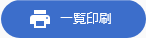 |
�������ʂ̈ꗗ��PDF�`���t�@�C���ōő�1,000�����Ɉ���ł��܂��B |
| 4 |
 |
�悭�������̓��e���A�e���v���[�g�i���`�j�Ƃ��ēo�^���邱�Ƃ��ł��܂��B |
| 5 |
 |
�Ɖ���e�ʁ^�ė��p���������ŁA�V�����˗�������쐬���邱�Ƃ��ł��܂��B |
| 6 |
 |
���я���ύX���ĕ\�����ꂽ�ꍇ�A�ĕ\����̏����Ńt�@�C���ɏo�͂���܂��B |
����Ɖ�m�����ۑ��n
�����g���쐬��������A�܂��͂����g�����F�҂Ɏw�肳�ꂽ������Ɖ�邱�Ƃ��ł��܂��B
���˗����e���m�F���邱�Ƃ��ł��A�ő�1,000���܂ł̎�����ꗗ�ɕ\������܂��B
�Ȃ��A�S����Ɖ�̌�����ۗL����ꍇ�́A�����g�ȊO�̎�����Ɖ�邱�Ƃ��ł��܂��B
�����ς݂̎�����ߋ�10�N���Ɖ�ł��܂��B
| No. | �X�e�[�^�X | �Ɖ�\���� |
|---|---|---|
| 1 | �����ς� | �����w�����10�N�O�܂� |
| No. | �{�^���� | �@�\���� |
|---|---|---|
| 1 |
 |
�I����������̐\������PDF�`���t�@�C���ōő�100�����Ɉ���ł��܂��B |
| 2 |
 |
�I����������̐\������CSV�`���t�@�C���ōő�100�����Ɏ擾�ł��܂��B |
���F�҂�����̈��߂�
�����g�����F�˗����s��������ɂ��āA���߂��i�扺���j���s�����Ƃ��ł��܂��B
���߂����s��������́u�쐬������̏C���E�폜�v����A�C���E�Ĉ˗��A�܂��͍폜���邱�Ƃ��ł��܂��B
�����g���쐬�����ȉ��̃X�e�[�^�X�ɑ������ɂ��Ĉ��߂����\�ł��B
| No. | �X�e�[�^�X | ���� |
|---|---|---|
| 1 | ���F�҂� | �V���O�����F�̏ꍇ�ɁA���F�҂��ƂȂ��Ă����� |
| 2 | �ꎟ���F�҂� | �_�u�����F�̏ꍇ�ɁA�ꎟ���F�҂��ƂȂ��Ă����� |
| 3 | �ŏI���F�҂� | �_�u�����F�̏ꍇ�ɁA�ŏI���F�҂��ƂȂ��Ă����� |
�{���삪���������ہA�ȉ��̈���Ƀ��[���ł��m�点���܂��B
| No. | ���F�p�^�[�� | �ʒm���� | ||||
|---|---|---|---|---|---|---|
| �˗��� | �ꎟ���F�� | �ŏI���F�� | ���F�� | �S����Ɖ� ������ |
||
| 1 | �V���O�����F | �| | �| | �| | �� | �| |
| 2 | �_�u�����F | �| | �� | ���� | �| | �| |
���ꎟ���F��Ɉ��߂����ꍇ�͍ŏI���F�҂ɂ��ʒm���܂��B
�e���v���[�g�Ǘ�
��^�I�Ȏ���̈˗����e���e���v���[�g�i���`�j�Ƃ��Ď��O�ɓo�^���邱�Ƃ��ł��܂��B
�o�^�����e���v���[�g�͈˗���ʂŌĂяo�����ƂŁA���͂̎�Ԃ��Ȃ����Ƃ��ł��܂��B
�e���v���[�g�o�^���̓��͍��ڂ́A�ȉ��̍��ڂ������������˗��m��ʓ��́n���̓��͍��ڏڍ��Ɠ��l�ł��B
| No. | ���� | ���ږ� |
|---|---|---|
| 1 | ���z | No.7�u���z�v�ANo.13�u���z�v�ANo.46�u���ԍ��v |
| 2 | ���t | No.1�u�����w����v�ANo.45�u�����t�v |
| 3 | �Y�t�t�@�C�� | No.52�u�Y�t�t�@�C���v |
1,000���܂Ńe���v���[�g�ۑ����\�ł��B
���l���̓o�^�E�ύX�E�폜
���l�������O�ɓo�^���邱�Ƃ��ł��܂��B�o�^�������l���͈˗���ʂȂǂŌĂяo�����ƂŁA���͂̎�Ԃ��Ȃ����Ƃ��ł��܂��B
���l���́A���q���Г���999���܂œo�^�ł��܂��B


